Proces kernel_task v MacOS Čo je to a prečo načíta systém

- 795
- 190
- Leopold Kyseľ
Niekedy sa stáva, že počítač pracujúci na MacOS začína trvať príkazom príkazu, skryť alebo úplne svojvoľne zatvoriť program. Ak otvoríte monitor aktivity, nájde proces kernel_task, ktorý absorbuje významné zdroje. Что он собой представля napríklad, почему облает таким завидным "ап э э э э onu этим ы s эыть,".

Čo je jadra_task
Komponent kernel_task je k dispozícii na MACOS na udržanie optimálnej teploty PC, ktorá je implementovaná zrýchlením chladiča a zavesením „ťažkej“ aplikácie - to je presne zaťaženie CPU CPU.
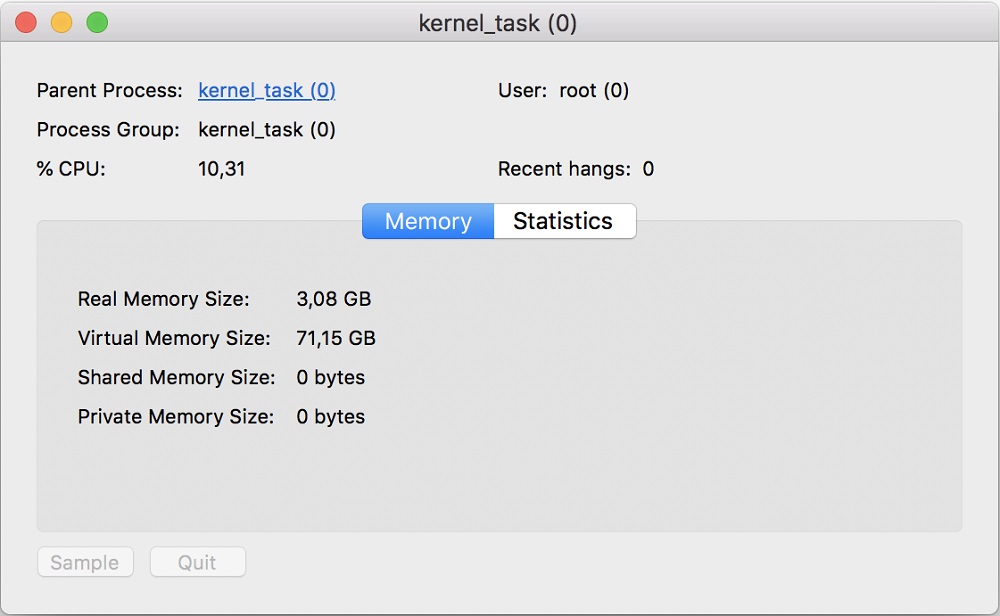
Predpokladajme, že nie ste veľmi výkonný počítač alebo notebook a pokúsili ste sa spustiť modernú hru s farebnou grafikou a mnohými miestami na nej. Kova karta a procesor sa začnú zrýchliť, aby sa zobrazil obrázok na monitore včas a vykonal všetky aplikácie aplikácie. Z toho sa prudko zvyšuje teplota prvkov a kernel_task sa začína podnikať. Začína blokovať žiadosti o aplikáciu a robí chladiaci systém aktívnejšie fungovanie. Výsledkom je, že hra buď zamrzne alebo sa úplne uzavrie, počítač sa naďalej spomaľuje, až kým sa procesor nevychladne.
Prečo proces načíta systém
Pretože proces jadra zastavuje aplikáciu a odstraňuje zbytočné úlohy, vyvstáva otázka: Prečo v tomto prípade načíta procesor a RAM. Všetko je veľmi jednoduché: kernel_task sa snaží nahradiť program -intenzívny program a vyzdvihnúť zdroje, ktoré potrebuje pre normálne fungovanie.
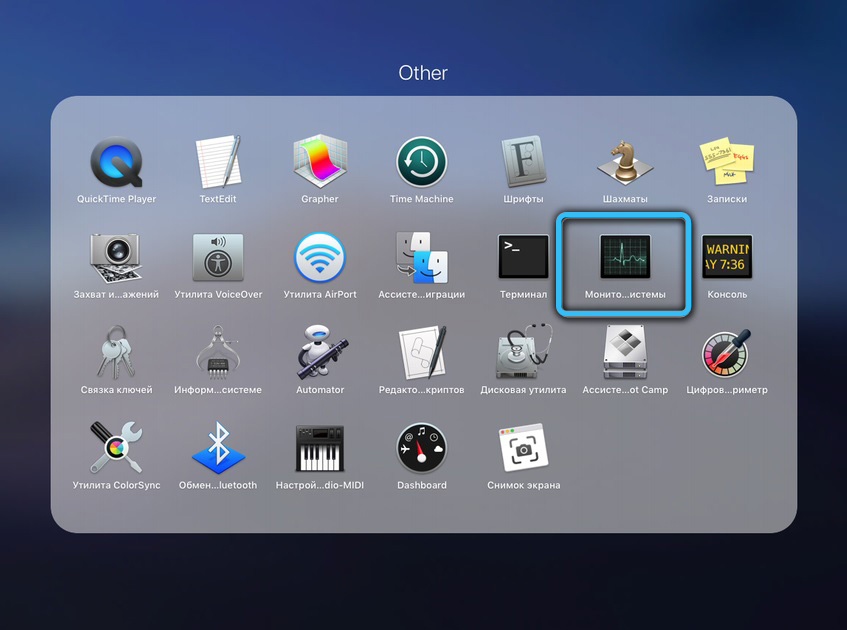
Je prioritou v OS X a vyhlasuje systém, že potrebuje určité úsilie od RAM a CPU, hoci v skutočnosti ich nepotrebuje. OS poskytuje proces slobody konania a „zje“ zdroje, aby nechodili do aplikácie, ktorá vyvolala kúrenie.
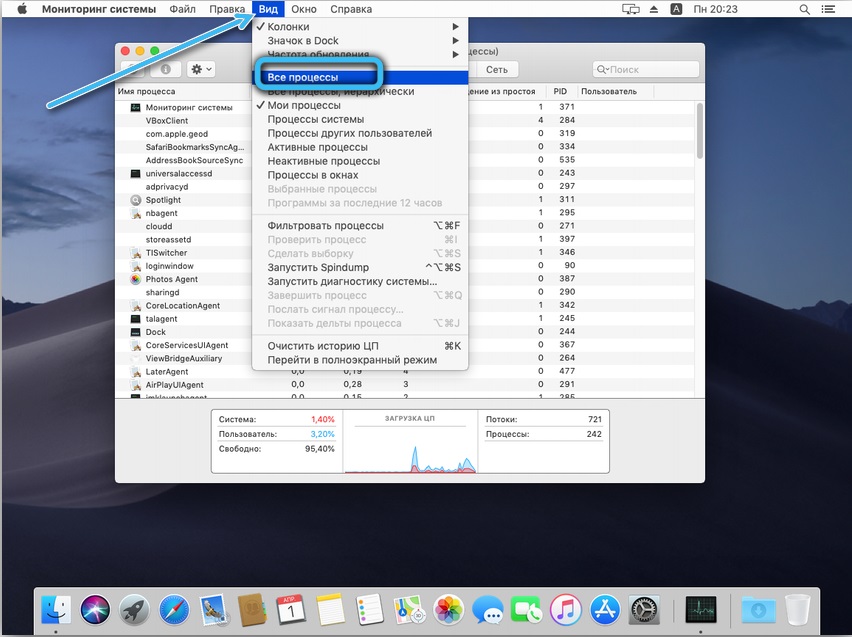
Samotní vývojári považujú také know-how, aby poznali mimoriadne efektívne, ale používatelia nezdieľajú svoje nadšenie. Old MacBook a PC vo všeobecnosti odmietajú pracovať normálne, pretože bez ohľadu na to, aký program sa na nich začína, bude to stále ovplyvniť teplotu a kernel_task sa okamžite cíti. Našťastie môže byť tento proces deaktivovaný, ako budeme ďalej.
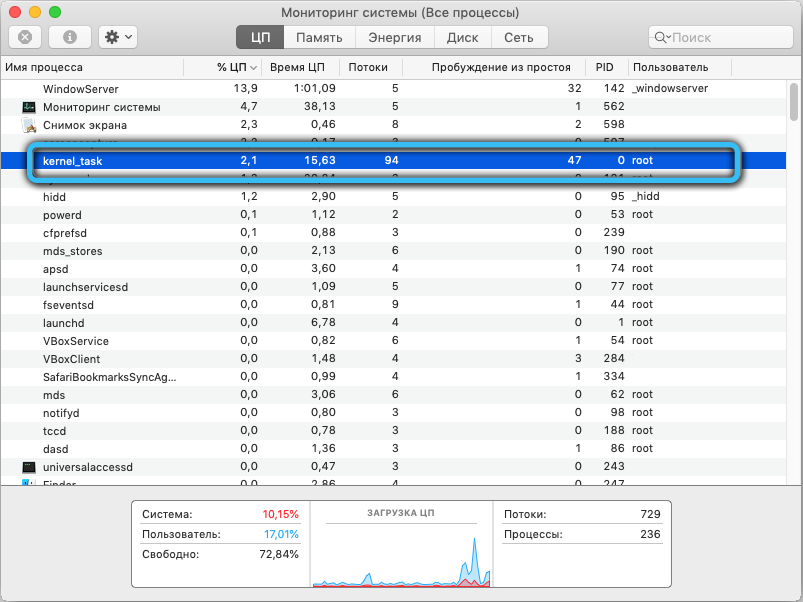
Ako deaktivovať
Ak chcete vypnúť nepríjemný prvok, musíte niečo zmeniť v nastaveniach systému, a to je vždy podiel rizika. Preto dôrazne odporúčame uchýliť sa k takým radikálnym opatreniam iba vtedy, keď je skutočne nemožné používať počítač normálne.
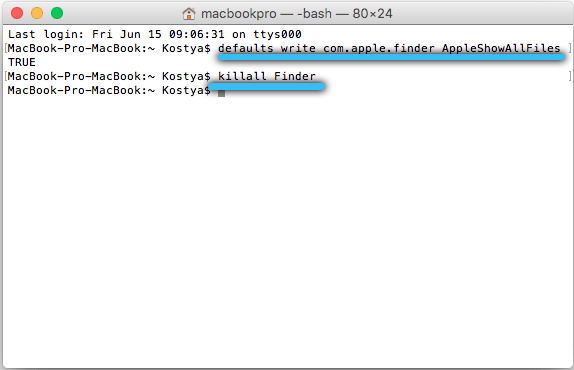
Čo robiť
Pre Macos yosemit a predchádzajúci. Otvorte Správca Dock - Finder - „Programy“ - „Utility“. Nájdite terminál „v zozname.Aplikácia „a otvorte ju dvojitým kliknutím (ak nie ste naladení iným spôsobom). V poli zadajte najskôr: Predvolené hodnoty zápis com.Jablko.Nálezové jablká!. Uvidíte malé okno s možnosťami - potrebujete „o tomto Mac“ a v ňom „Podrobnosti“ - „Nahlásiť v OS“. Napíšte si kód identifikátora kódu. V hornej ponuke rozšírite kartu „Prechod“ - „do priečinka“ a uveďte jeho adresu:/System/knižnica/rozšírenia. Otvorte úložisko, nájdite tam súbor IOPlatformPlugInfamily.Kext, kliknite naň s ďalším tlačidlom myši a vyberte „Zobraziť obsah“. Tam nájdete obsah - opäť balíčky doplnkov a vo vnútri - prvok ACPI_SMC_platformPlugin.Kext, otvorte svoj obsah pravým kliknutím. Tu prejdite na obsah - zdroje a nájdite dokument s názvom modelu vášho počítača (ktorý ste si predtým pamätali alebo zaznamenali). Odober to. Reštartujte počítač, otvorte „terminál“ a tento časový disk Iné príkazy: Predvolené zápis com.Jablko.Nálezové jablká!.
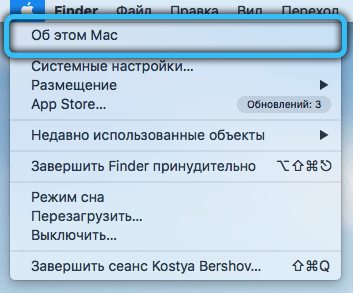
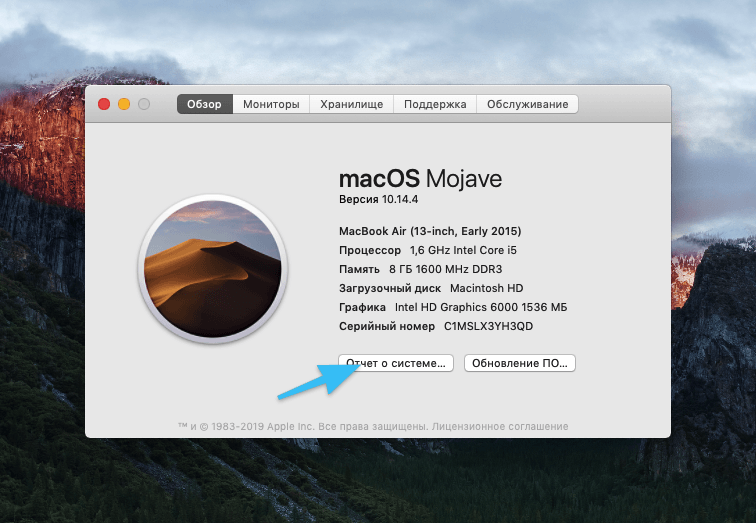
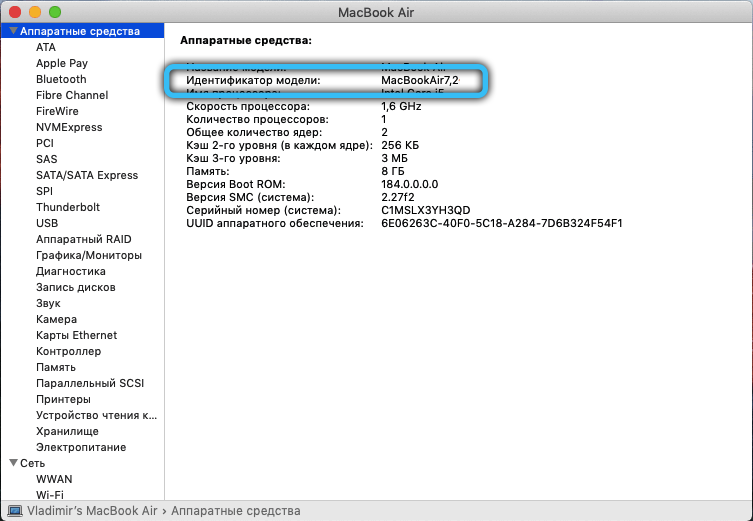
Pre Macos El Capitan a Nový. Tu budete musieť obísť mechanizmus bezpečnostných údajov OS. Vypnite počítač a potom ho zapnite a bez čakania na úplné zaťaženie stlačte príkaz+r klávesy. V hornej ponuke vyberte sekcie: Utilities-terminál. Zadajte pre neho úlohu: CSRUTIL Zakáž. Obnoviť OS. Od tejto chvíle urobte všetko, čo je opísané v prvom odseku pre staré systémy.
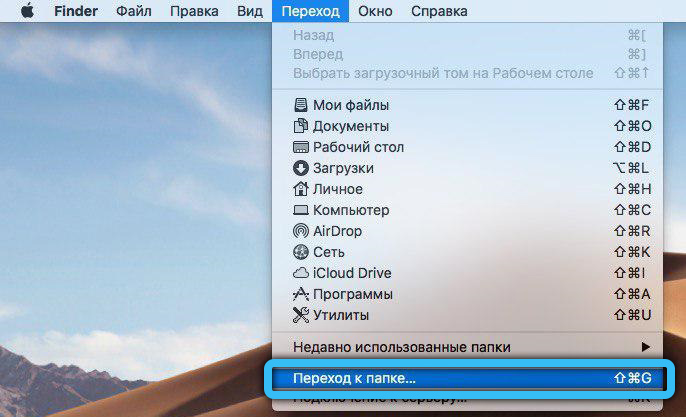
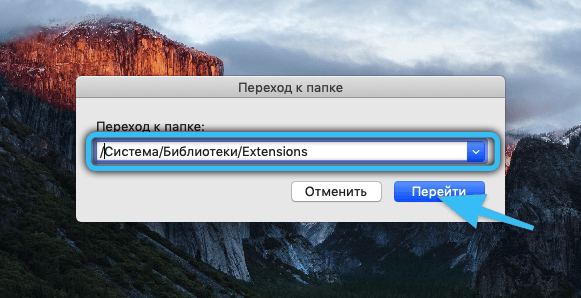
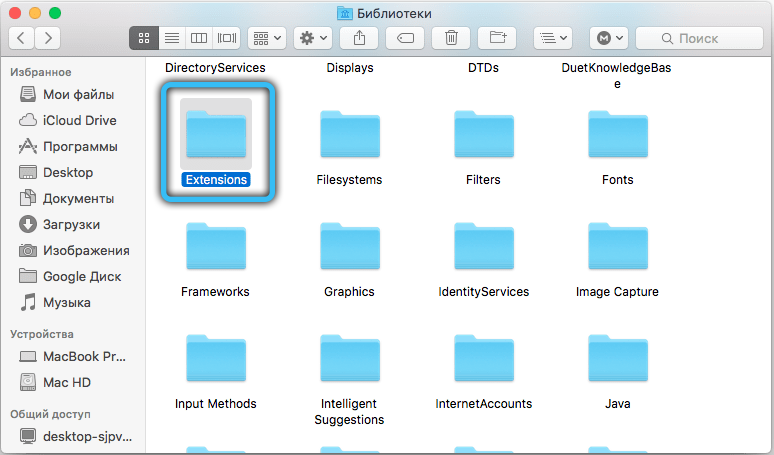
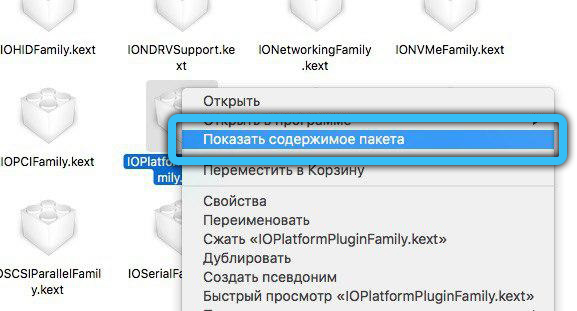
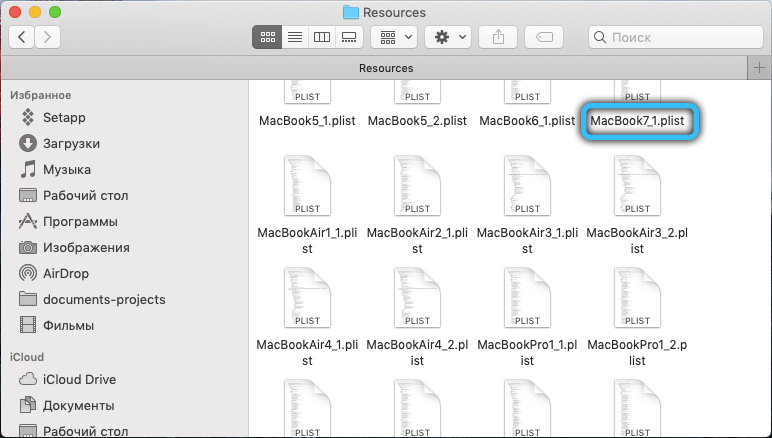
Teraz môžete zakázať jadro. Len buďte mimoriadne pozorní: akékoľvek nesprávne vzdialené, pohybujúce sa alebo v nesprávnom súbore systémového súboru môžu v počítači znamenať kritické problémy.
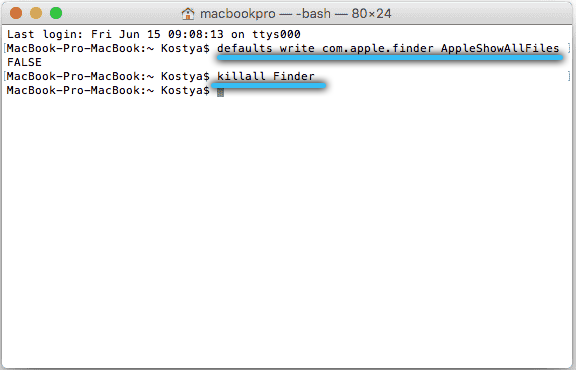
Ak ste sa už stretli s podobným problémom a úspešne ste sa s ním zaoberali, podeľte sa o svoje skúsenosti v komentároch - to pomôže ostatným čitateľom.
- « Program Furmark Ako ho správne používať na testovanie grafickej karty
- Audio služba na opravu chýb nie je spustená v systéme Windows »

